
税公金をスマホで払うと…
税公金の支払いはスマホからが圧倒的にラク&お得!「ゆうちょ銀行」では抽選で毎月1万名様に1,000円が当たるキャンペーン実施中!

更新日:2023年01月25日 公開日:2021年03月19日
シニア女性のスマホのお悩みを解決!
スマホの基本的な使い方や知っておくとより便利なことをご紹介する連載です。第7回目はLINEスタンプの使い方。スタンプも使うと会話も弾みますよ。LINEスタンプの購入方法の他、LINEを使った電話のかけ方もお伝えします。
今回も、スマホの使い方でよくあるお悩みを短歌で表現してみます。
「クマ、ウサギ 私も使って みたいけど 何を押したら 出てくるのやら」
スタンプを使いこなせば、もっと楽しく「友だち」とやりとりができます。LINEでスタンプを送るタイミングや、「そもそも送り方がわからない」なんてことはありませんか? 文字のやりとりだけでなく、気持ちを込めやすいスタンプも使うと、トーク画面が楽しい雰囲気になって、会話も弾みます。スタンプを選んでタップするだけという手軽さも魅力です。
スタンプのいいところは、なんといっても1文字ずつ打ち込まなくても、1回のタップで「お礼」「あいさつ」の気持ちを相手に伝えられること。まずは家族や親しい友人とのやりとりで使ってみては?
(1)トーク画面の文字入力欄にある顔マークをタップし、さらに上段にあるスタンプのマークをタップします。
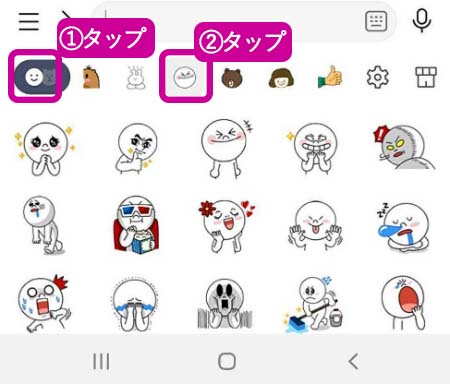
(2)初めて使う場合、ダウンロードが必要なことも。「ダウンロード」をタップして表示されたら使えます。
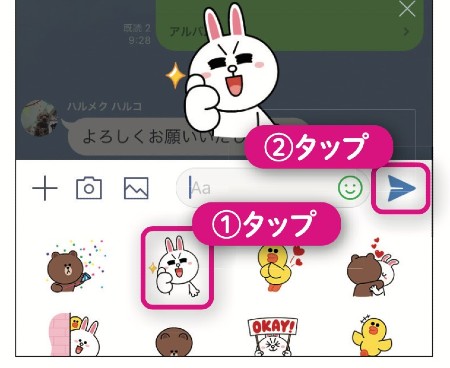
(3)使いたいスタンプを選ぶと大きく表示されるので、そのスタンプでよければ送信ボタンをタップ。

(4)トーク画面に送信したスタンプが表示されたら完了です。スタンプの長押しで送信取消ができます。
LINEのスタンプは「公式」「クリエイターズ」「イベント」の3種類があり、「スタンプショップ」から購入可能。「公式」の一部及び「イベント」は無料ですが、一定期間しか使えなかったりします。その他は有料(120円〜)です。契約している通信会社が、auやドコモなど3大キャリアの場合は、携帯電話の料金と一緒の支払いにできます。
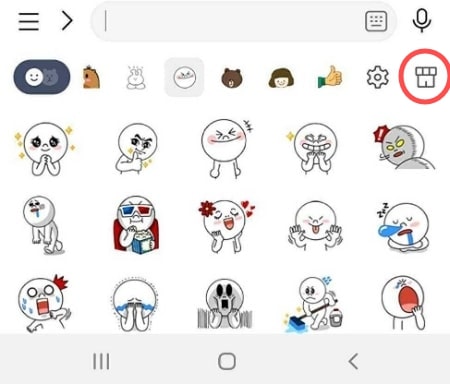
(1)文字入力欄の顔マークをタップ。上段を一番右までスライドして、画像で赤い〇で囲んでいるショップのマークをタップ。
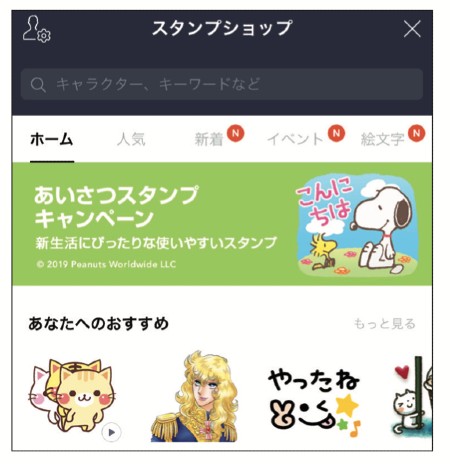
(2)「人気」「新着」「イベント」などから、好きなスタンプを選びましょう。
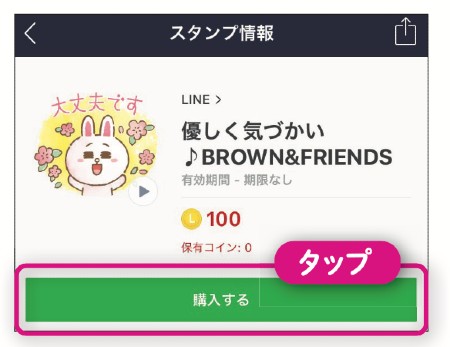
(3)欲しいスタンプが見つかったら、「購入する」をタップします。
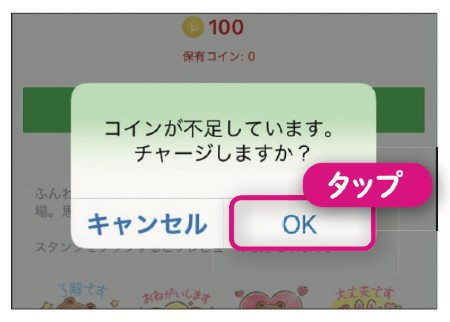
(4)LINEでは独自の通貨(コイン)を買って、スタンプを購入する仕組みです。
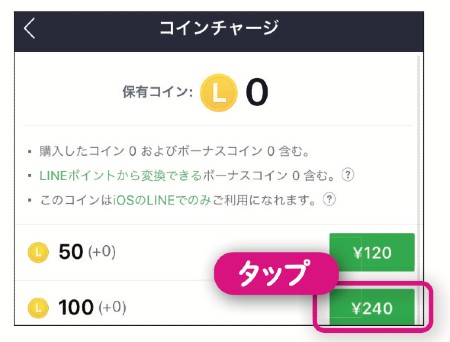
(5)50コインを120円から購入することができます。金額を選択して進みます。
iPhone
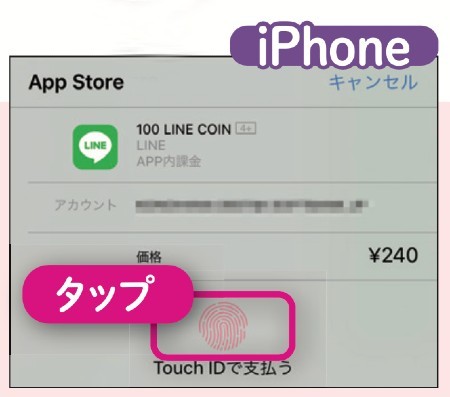
(6)購入で問題なければ、「支払い」をタップして購入することができます。
Android

(6)Androidの場合も、こちらの画面で「購入」をタップして、支払いを進めます。
LINEには通話機能もあり、通常の電話と同じように使える「無料通話」と、お互いに顔を見ながら話ができる「ビデオ通話」から選べます。どちらも、Wi-Fiに接続された状態で使うのがおすすめ。そうすれば無料で使うことができます。
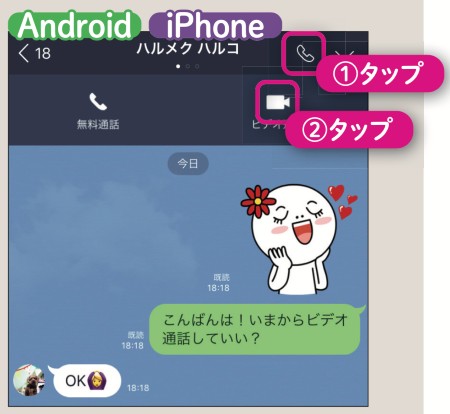
トーク画面を開いて、右上の電話マークを選択後、「ビデオ通話」をタップ。ここで「無料通話」選択も可能。
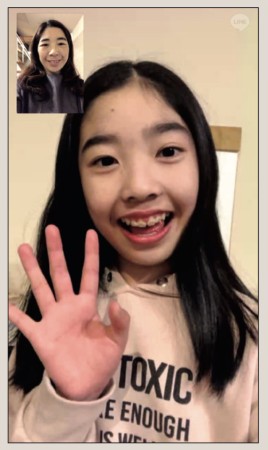
相手がビデオ通話を受けたら、画面に相手の顔が映ります。顔を見ながら、お話を楽しめます!
【教えてくれた人】
女子部JAPAN(・v・)
じょしぶ・じゃぱん スマホの使い方ガイドなどを制作するスマホのプロ集団。ハルメクのスマホ講座では講師を務めています。http://www.iphonejoshibu.com/
※説明には、〈Android〉Galaxy Note9 Android8.1.0(通信会社はドコモ)、〈iPhone〉iPhone 8 iOS12.1の画面を使っています。お使いの機種、OS、通信会社によっては、画面や手順が異なる場合があります。画面や動作は、iPhoneとAndroidとで異なる場合がありますが、おおむね同じです。
※今記事は2019年6月号「ハルメク」を再掲載しています。
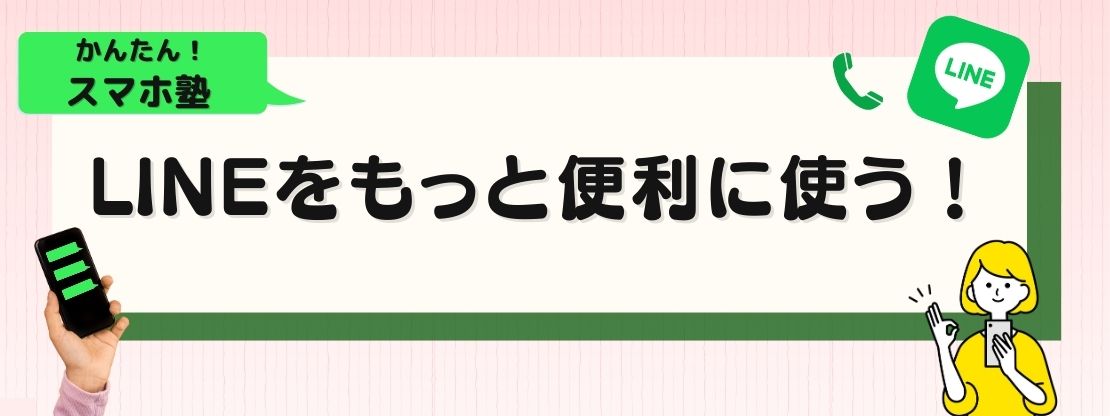
メッセージをやりとりしたり、無料通話をしたり……さらに、アイコンの変更方法やスタンプ購入方法、お友だちの削除方法などの裏技&小技を動画でわかりやすく紹介しています!
>>LINEをもっと便利に使う!動画一覧はこちらから
■もっと知りたい■
驚きの軽さ&使いやすさ!
1本で7つの効果ハルメクが厳選した選りすぐりの商品